
时间:2021-06-02 09:11:50 来源:www.win10xitong.com 作者:win10
最近一段时间,有不少网友来问小编,要是遇到了win10搜索不到蓝牙耳机的问题该怎么办?有不少平时很懂系统相关的网友也许也不知道如何处理。要是你同样也被win10搜索不到蓝牙耳机的问题所困扰,小编也在查阅了相关的很多资料后,用这个流程:1.鼠标点击电脑左下角的搜索图标,在搜索框中输入设备管理器,会看到设备管理器,点击设备管理器2.找到蓝牙设备图标,点开,点击下图框出来的蓝牙驱动,鼠标右键选择更新驱动程序,如果是你电脑的蓝牙驱动问题,系统会自动帮你更新到最新的驱动就可以解决了,要是你没有看懂,那再看看下面的具体win10搜索不到蓝牙耳机的详细解决伎俩。
具体方法:
1.点击电脑左下角的搜索图标,在搜索框中输入设备管理器,就会看到设备管理器。单击设备管理器。
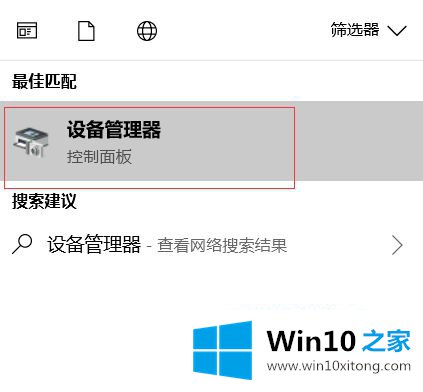
2.找到蓝牙设备图标,点击它,点击下面框中的蓝牙驱动,用鼠标右键选择更新驱动。如果是你电脑的蓝牙驱动问题,系统会自动更新你到最新的驱动。
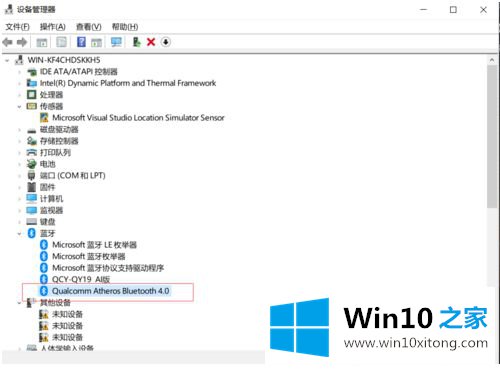
3.驱动程序更新后,单击计算机左下角的开始菜单,找到设置图标,然后单击它
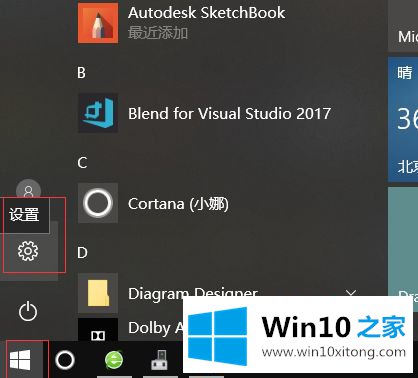
4.找到设备并打开它
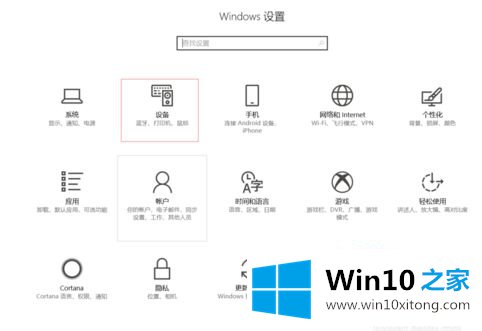
5、找到蓝牙设置,重新搜索蓝牙无线耳机,就可以找到你的设备
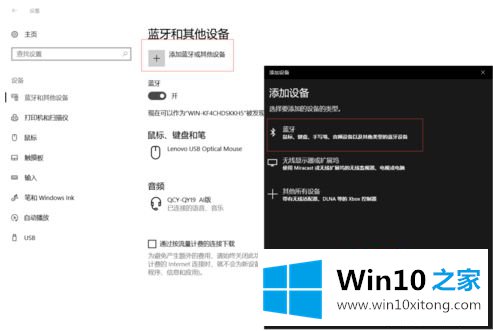
以上是win10电脑无法识别蓝牙耳机的解决方案。希望对大家有帮助。
至此win10搜索不到蓝牙耳机的详细解决伎俩今天就给大家讲解到这里了,我们很高兴能够在这里把你的问题能够协助解决。